Revit软件使用教程:新手指南及高效建筑设计技巧

在现代建筑设计中,计算机辅助设计(CAD)软件已经成为必不可少的工具,而Revit作为领先的建筑信息建模(BIM)软件之一,为建筑师和工程师提供了一套强大的工具来创建高效、精确的设计。本文将详细介绍Revit的基本使用方法以及一些能够提高效率的设计技巧。
### 一、初识Revit
#### 1. Revit的基础界面
Revit的用户界面设计直观,迎合了建筑设计师的工作流程。启动Revit后,您会看到一个包含功能区、绘图区、属性窗口和项目浏览器的主界面。其中:
- **功能区**:位于窗口顶部,包含不同的选项卡和命令。主要包括“建筑”、“结构”、“系统”和“插入”等。
- **绘图区**:显示当前的视图或设计模型,是进行主要绘制和编辑的场所。
- **项目浏览器**:显示项目中所有的视图、明细表、族等,便于导航和管理。
- **属性窗口**:用于查看和修改选定元素的属性。
#### 2. 基本操作
初学者应熟悉Revit的基本操作,包括缩放、平移和旋转视图。可以通过鼠标滚轮进行缩放,通过按住中键拖动进行平移,而旋转3D视图需要按住Shift键并同时拖拽中键。
### 二、建立第一个项目
#### 1. 创建新项目
打开Revit后,可以选择“新建”以开始一个新的项目,通常使用默认的“建筑模板”。这一模板预设了建筑设计所需的大部分参数,使设计过程更加高效。
#### 2. 设置项目单位
在项目开始时,确保设置正确的单位是至关重要的。可以在“管理”选项卡中找到“项目单位”,根据需要选择公制或英制单位,并设置长度、面积、体积等的单位格式。
#### 3. 绘制楼层平面
- **设置标高**:通过“建筑”选项卡中的“标高”命令可添加和调整楼层高度。
- **绘制墙体**:选择“墙”命令,在绘图区点击并拖动以绘制墙体,注意在属性窗口中选择合适的墙类型。
### 三、构建建筑模型
#### 1. 添加门窗
通过“建筑”选项卡中的“门”和“窗”命令,可以轻松地在墙体上添加门窗。确保选择与设计匹配的门窗样式,并在属性窗口中调整其尺寸和属性。
#### 2. 创建楼板和屋顶
- **楼板**:使用“楼板”命令,在平面视图中绘制楼板边界,然后选择完成以生成楼板。
- **屋顶**:可以通过“屋顶”命令,根据需要选择“按边界绘制”或“按立面绘制”来创建屋顶。
#### 3. 使用族
Revit中的族(Family)类似于AutoCAD中的块,它们是预制的模型组件。例如,家具、灯具或者自定义的建筑构件。在“插入”选项卡中,可以加载和放置不同的族,从而丰富您的模型内容。
### 四、高效设计技巧
#### 1. 利用复制和阵列功能
在设计中,经常需要重复相似的元素。Revit提供了“复制”和“阵列”工具,能够快速复制元素,同时保持一致的间隔和对齐方式。
#### 2. 视图模板
使用视图模板(View Template)可以统一项目中的视图风格和显示效果。它允许您在多个视图中应用相同的可见性和显现设置,提高了工作效率和一致性。
#### 3. 参数化设计
Revit支持参数化设计,这意味着您可以定义模型中特定元素的参数,然后通过调整这些参数来更新整个模型。这种变化驱动的设计方法大大提高了模型的灵活性。
#### 4. 使用工作集
对于大型项目,启用“工作集”功能是非常有益的。它允许团队成员在同一项目中协作工作,避免了冲突和重叠建模的问题。
#### 5. 调整视图范围
在复杂的项目中,调整视图范围可以帮助您集中关注特定部分。这对于查看多层建筑或者检查特定细节尤其有用。通过在“属性”窗口中调整“视图范围”设置,可以控制视图的裁剪范围和深度,使得编辑过程更易管理。
### 五、模型分析与输出
#### 1. 使用分析工具
Revit内置了一些简单的分析工具,比如日照分析、能耗分析和碰撞检测。这些工具帮助设计师在早期阶段评估设计的性能,做出更明智的决策。
#### 2. 导出和共享
完成设计后,需要将模型导出供其他软件使用或分享给合作伙伴。Revit支持多种导出格式,如DWG、DXF、DWF和PDF。同时,还可以通过云服务或者插件实现更丰富的协作功能。
### 六、总结
Revit作为BIM软件的重要代表,不仅为建筑设计提供了强大的工具集,而且通过其参数化设计和协同工作的特点,大大提升了设计质量和效率。对于新手来说,掌握Revit的基本操作和一些高效设计技巧,将能够帮助他们更好地应对复杂的建筑设计任务。
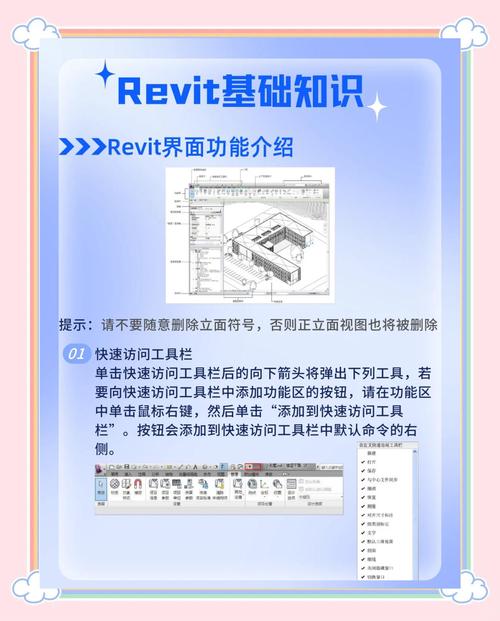
尽管Revit功能强大,但要充分发挥其潜力仍需不断实践和学习。希望这篇文章能为初学者提供一个清晰的入门指导,并激励更多人探索Revit的无限可能。
BIM技术是未来的趋势,学习、了解掌握更多BIM前言技术是大势所趋,欢迎更多BIMer加入BIM中文网大家庭(http://www.wanbim.com),一起共同探讨学习BIM技术,了解BIM应用!
相关培训